
Деякі виробники та компанії зазвичай додають деякі програми, які ми не можемо видалити з нашого пристрою Android. Все це, не враховуючи, що сама система часто також додає додатки, якими ми рідко користуємося, такі як Google Play Movies або старий додаток Vodafone. Усі ці програми відомі як віруси. Тоді в сьогоднішньому підручнику ми побачимо, як видалити заводські програми без необхідності отримання root прав .
Як видалити заводські програми на Android без root
Хоча нам не будуть потрібні дозволи суперкористувача, потрібно буде підключити мобільний телефон або планшет до ПК, щоб назавжди попрощатися з усіма цими непотрібними програмами.
Необхідний матеріал:
- ПК з ОС Windows або Mac.
- Debloater настільних додатків .
Кроки для видалення попередньо встановлених програм за допомогою Debloater
Перше, що нам потрібно зробити, це завантажити та встановити програму Debloater на наш ПК. Після цього ми активуємо налагодження USB у терміналі (з « Налаштування -> Параметри розробника ») та підключаємо його до ПК.
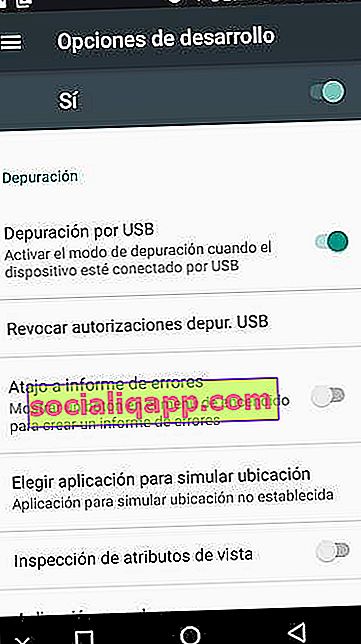
Як тільки обладнання розпізнає пристрій, ми відкриємо Debloater і побачимо, як воно автоматично завантажує список з усіма програмами .APK, встановленими в терміналі. Як ті, що надходять із заводу, так і ті, що встановлені користувачем.
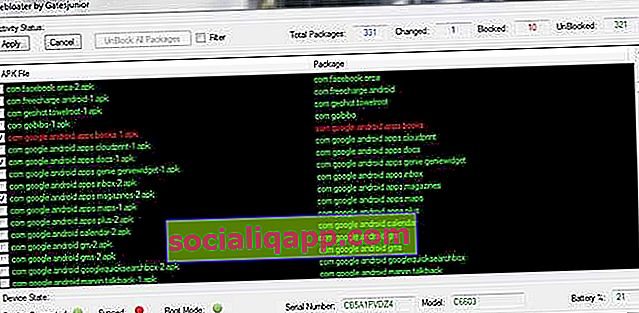
Щоб позбутися будь-якої програми, просто виберіть файл .APK (давайте розглянемо назву пакета, щоб визначити, якій програмі відповідає кожна з них) і натисніть кнопку « Застосувати ».
Примітка : Debloater не повністю сумісний з усіма пристроями Android на ринку. У деяких випадках це покаже нам лише кілька програм, які ми можемо видалити таким чином.
Альтернативний метод: видаляти програми за допомогою команд ADB і без прав адміністратора
Інший спосіб позбутися захищених програм та різного вірусу - це використовувати команди ADB . Як і в попередньому способі, нам доведеться підключити термінал до ПК і відповідати таким вимогам:
- Увімкніть налагодження USB.
- Нехай драйвери нашого пристрою будуть встановлені на ПК.
- Встановіть ADB на нашому ПК.
Для здійснення цього методу нам також потрібно буде знати назву пакета програм у нашому терміналі. Щоб отримати цю інформацію, ми можемо встановити додаток App Inspector, який надасть нам цю інформацію за мить. Тут ви знайдете назву пакета (червоне поле на зображенні):
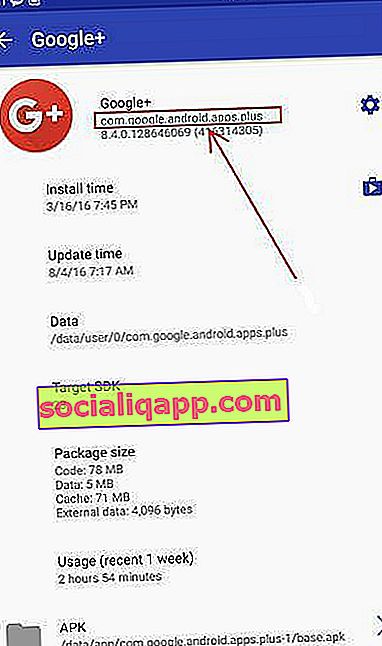
У цьому прикладі ім’я пакета додатка Google Plus має назву com.google.android.apps.plus .
Маючи на увазі всю цю інформацію, ми підключаємо пристрій до ПК. Ми відкриваємо командне вікно - ms-dos всього життя - і пишемо наступне:
пристрої adb
У відповідь ми повинні отримати рядок із серійним номером терміналу Android, що свідчить про те, що ПК правильно визначив наш мобільний телефон або планшет.
Тепер ми напишемо іншу команду:
оболонка adb
Далі ми запустимо команду на видалення потрібної програми:
pm uninstall -k –user 0 ім'я_пакета
У випадку прикладу, якби ми хотіли видалити програму з Google Plus, команда для застосування мала б такий вигляд:
pm uninstall -k –user 0 com.google.android.apps.plus
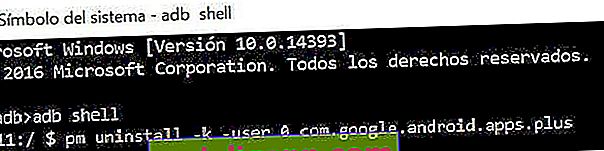
Якщо ми отримуємо повідомлення " Успіх ", це означає, що програму успішно видалено . Але будьте обережні, таким чином ми просто видаляємо програму для нашого користувача Android. Якщо ми створимо нового користувача або повернемося до заводського стану, програма знову буде там. Що, з іншого боку, непогано, оскільки таким чином ми не робимо гарантію недійсною.
Ви можете побачити оригінальну тему про цей спосіб видалення програм без root у наступному посиланні.
Якщо ви вільно володієте англійською мовою, може бути цікаво поглянути на наступне відео від розробників XDA, де вони виконують весь процес поетапно:
Як вимкнути та видалити оновлення без root
Інша справа, яку ми можемо зробити без необхідності отримання root-прав і без необхідності підключати термінал до ПК, - це вимкнення програм . Незважаючи на те, що у нас є заводські програми, які ми не можемо видалити, ми завжди маємо можливість їх “вимкнути”, щоб вони не витрачали дані та не витрачали місце зі своїми оновленнями.
Як вимкнути заводські програми
Щоб вимкнути заводські програми, нам просто потрібно перейти в "Налаштування -> Програми" та вибрати потрібну програму. Далі, нам просто потрібно натиснути на очистити дані та кеш і " Вимкнути ".

Таким чином, всі дані програми, її оновлення будуть стерті, і вона перестане займати простір даними, які ми ні використовуємо, ні насправді потребуємо.
Видалити заводські програми простіше, якщо ви ROOT
Хоча методи для користувачів без суперпривілеїв чудові, з дозволами ROOT все стає набагато простіше. Якщо ми укорінили свій телефон, це так само просто, як встановити System App Remover .
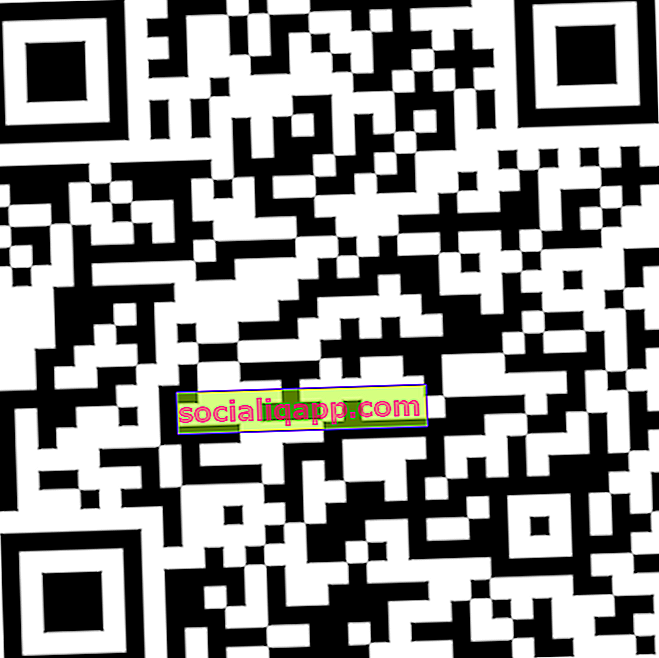
 Завантажити Розробник програми для видалення QR-коду Розробник: Jumobile Ціна: Безкоштовно
Завантажити Розробник програми для видалення QR-коду Розробник: Jumobile Ціна: Безкоштовно Цей додаток для Android, який також доступний у Google Play, має понад 10 мільйонів інсталяцій та дуже високий бал - 4,6 зірки.
- Дозволяє видалити системні та користувацькі програми.
- Перемістіть програми на SD-карту.
- Перемістіть програми у внутрішню пам’ять пристрою.
- Дозволяє сканувати, встановлювати та видаляти файли apk в пам'яті SD.
Додаток має дуже цікаву деталь, яка полягає в тому, що для кожної встановленої нами програми він показує нам повідомлення, яке вказує, чи є воно критично важливим для системи, чи його можна видалити без серйозних перешкод. Дуже корисно, коли ми стикаємось із додатком, якого ми не знаємо, і ми хочемо знати, чи зможемо ми усунути його з нашого Android, не завдаючи шкоди пристрою.
Якщо вам цікаво дізнатись більше про System App Remover, не соромтеся заглянути в пост, де ми пояснимо, як видалити програми Android за допомогою root .
У вас встановлений Telegram ? Отримуйте найкращі публікації кожного дня на нашому каналі . Або, якщо хочете, дізнайтеся все на нашій сторінці у Facebook .